Word 出错的解决方法
- 格式:doc
- 大小:59.00 KB
- 文档页数:2

解决Word 2007启动时弹出“无法访问您试图使用功能所在的网络位置”的问题...
我在Win7中装了Word2007,每次打开Word文档时,老是弹出以下的错误提示:
无法访问您试图使用的功能所在的网络位置。
单击"确定"重试,或在下面的方框中输入包含安
装程序包"gaozhi.msi"的文件夹的路径
//截图如下
今天有空,在网上找了下解决的办法,我照着做后,问题解决了。
在此分享下...
解决方法:
1、打开注册表(打开方法:开始—运行,输入:regedit)
2、删除
“HKEY_CURRENT_USER\Software\Microsoft\Installer\Products\0762812C5FEEC1B428 F26679F2DFAE7C”这个键值。
友情提醒:
删除0762812C5FEEC1B428F26679F2DFAE7C键值前,最好将其备份一下,以免出错时,可以将其恢复回来。

word无法保存怎么办一、问题产生的原因除去病毒的影响外,导致这个问题一般有两种原因:原因1:临时文件数量超出限额最大的原因是Temp文件夹的容量已经到达了饱和状态,也就是说超过了一个文件夹可以包含的最大文件数的上限,注意这里说的是“最大文件数”,而非这些文件所占用的磁盘空间,这是两个完全不同的概念。
其实早在DOS时代,我们就已经知道,一个文件夹中所允许存储的文件数量最高不能超过256个,不过我们可以通过创建子文件夹的办法来突破这一限制。
原因2:文档对象出错如果Word文件中插入了公式、图片等对象,那么也很容易出现无法保存的问题。
二、解决之道既然知道了原因,解决起来就简单多了。
方法1:自动清除临时文件打开“我的电脑”或资源管理器,右击系统磁盘,即安装Windows操作系统的磁盘,一般是C盘,从快捷菜单中打开“属性”对话框,单击“磁盘清理”按钮,切换到图1所示的页面,确定后即可对指定磁盘进行清理操作,你可以放心的是,在这里清理掉的东西都是可以被安全删除的,不会对系统造成什么伤害。
方法2:手工清除临时文件进入临时文件夹所在的分区,可以看到临时文件名的前面出现了一个“~”的字符,按下“Ctrl+A”选择所有文件,执行删除操作(见图2),但当前正在使用的临时文件将无法删除,这是因为Windows运行时需要不断地使用到一些临时文件(见图3),你可以暂时中止后尝试先删除其他的临时文件。
方法3:换一种思路如果删除临时文件后还是无法将当前编辑的Word文档保存下来,那么可以按下“Ctrl+A”选择所有内容,将其复制到剪贴板中,然后关闭Word程序,此时系统会提示:“您将大量文本放在了"剪贴板"中,是否希望在退出Word后这些文本仍可用于其他程序”请选择“是”,然后重新打开Word程序,按下“Ctrl+V”将剪贴板中的内容粘贴进去,接下来应该可以进行保存了,但请注意换一个名称。
如果文档中有公式、图片等对象,那么可以试图先将这些对象删除,然后再进行保存。

WORD无法打开文档用户没有访问..."WORD无法打开文档用户没有访问权"问题解决当打开word文档时出现:“WORD无法打开文档:用户没有访问权”的错误提示,问题的出现通常是由NTFS加密造成的,解决方法为:1、打开我的电脑——工具——文件夹选项——查看,去掉“使用简单文件夹共享(推荐)”选项。
2、右击欲打开的word文档,点击“属性”——安全——高级——权限,单击“添加”,添加当前的管理员帐户,再勾选“完全控制”、“写入”、“读取”等权限,完成后“确定”。
完成上述两个步骤,文件应能打开。
怎样“用文本恢复转换器打开文件”?word文件无法读取此文档,文档可能已损坏昨天用WORD编辑了篇文档,今天竟然打不开了,说是损坏了,好在有网络,于是得到了帮助。
这个方法真不错,所以转一下。
嘿嘿!文本恢复转换器最近很多学生都在使用WORD编辑论文,如果不慎误操作,打不开word了,提示word文本恢复转换器。
那就看看下文吧,希望有所帮助。
“文本恢复转换器”的使用首先打开word(可以找一个任意没有损坏的word文档打开),然后单击“工具”→“选项”→在“常规”选项卡,找到“打开时确认转换”并选中,然后点击“确定”退出,再点击word软件的“文件”-“打开”-找到你需要修复的文件-单击选中(请不要双击直接打开)-然后发现了没有,在右下角的“打开”按钮上多出了个小黑色三角型,点击它,然后选则“打开并修复”选项,即可修复您损坏的word文件!备注:针对一些误删除或硬盘磁片有坏道后用数据恢复软件恢复出来的文件无法打开的问题,可用此方法试试。
不过此方法当然不见得是万能的!Office文件损坏的恢复技巧 Word文件修复 Excel文件修复假如你手头还没有用来恢复Office文件的商业软件,你可以先试试以下5个技巧。
1.任何文件类型按下Shift键的同时双击资源管理器中的文件。
这样可以阻止运行自动化的VB代码以及其他可能引发文件错误的自动命令。

WORD 为什么只能在安全模式下打开为什么word 只能用安全模式打开?这个软件故障也是WORD 在日
常使用中常会遇到的一个问题,下面将为大家献上解决方法!
故障描述:
出现word 打不开,显示错误报告对话框,在点击了“不发送”按
钮后将关闭。
再次运行Word,将询问是否以安全模式启动Word。
在
此如果选择“是”,
Word 将进入“安全模式”。
在这种模式下,Word 将仅显示空白
窗口,需要再手动打开文档方可显示。
如果选择“否”,则Word 又将弹
出错对话框,陷入死循环。
但是,除Word 外其他Office 组件均可正常运行.
症状:
1.word 强行关闭,提示发送错误报告,然后要求重启word。
2.重启word 后说遇到严重错误,需要进入安全模式。
选“否”后
又重新会回到这个状态,所以只有选“是”这一个选择。
3.进入word 的安全模式,提示说有功能被禁用。
4.无论重启多少次,无法正常启动,只能进入安全模式。
5.重装、修复office2003 都无济于事,除非重装系统。
卸载
office2003 后再装office2000、office XP(office 2002),提示有严重错误,word 无法启动。
原因:Normal.dot 这个模板文件被损坏。
可能原因有:非正常结
束word 程序,其次有文档正在编辑或打开;编写了宏并保存到
Normal.dot 中;其他未知原因。
解决方法一:
1.进入C:documents and SettingsUserApplication。

word文档打开是乱码有很多原因:1.比如版本不同,往往高版本能打开低版本的,但低版本打开高版本就会出错。
2.源文件是否被破坏。
3.字体等不相同,出现不匹配,也会出现乱码。
1.可能是低版本打开高版本。
或者是格式不相同。
2.文档损坏了。
解决办法:方法一:利用word2002/2003的“打开并修复”功能来修复文挡。
(1)启动word2002/2003,单击“文件-----打开”,在“打开”对话框中选重要修复的word文挡。
(2)单击“打开”按钮右边的下三角按钮,在弹出的下拉菜单中选中“打开并修复”选项,即可对损坏的文挡进行修复,修复完成后,显示文挡内容。
提示:“打开并修复”是只有word2002以上的版本才具有的功能。
方法二:转换文挡格式来修复文挡。
如果使用的是word2002以下的版本(如word2000),可以用此方法来修复文挡。
(1)启动word2000后单击“工具------选项-------常规”。
在该选项卡中选中“打开时确认转换”复选框,并单击“确定”按钮。
(2)单击“文件---打开”,在弹出的“打开”对话框中选中要恢复的文件,并在“文件类型”框中选中“从任意文件中恢复文本”。
(3)单击“打开“按钮自动对孙换文挡进行转换修复。
(4)如果显示的文挡内容混乱,单击“文件---另存为”,将文挡保存为“RTF格式”或其他word所识别的格式。
(5)保存后关闭文挡,再次打开以“RTF格式”保存的文挡即可看到完整的文挡。
(6)再将文挡保存为“DOC格式”即可,这样就完成了对孙换文挡的修复操作。
提示:此方法也同样只可以在word2002以上的版本中使用。
方法三:重设格式法Word用文档中的最后一个段落标记关联各种格式设置信息,特别是节与样式的格式设置。
这样我们就可以将最后一个段落标记之外的所有内容复制到新文档,就有可能将损坏的内容留在原始文档中。
步骤如下:①在Word中打开损坏的文档,选择“工具→选项”然后选择“编辑”选项卡,取消“使用智能段落选择范围”复选框前的勾。
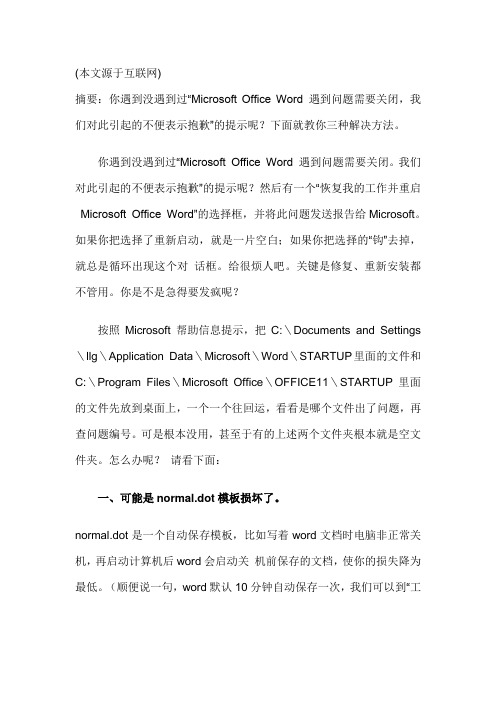
(本文源于互联网)摘要:你遇到没遇到过“Microsoft Office Word 遇到问题需要关闭,我们对此引起的不便表示抱歉”的提示呢?下面就教你三种解决方法。
你遇到没遇到过“Microsoft Office Word 遇到问题需要关闭。
我们对此引起的不便表示抱歉”的提示呢?然后有一个“恢复我的工作并重启Microsoft Office Word”的选择框,并将此问题发送报告给Microsoft。
如果你把选择了重新启动,就是一片空白;如果你把选择的“钩”去掉,就总是循环出现这个对话框。
给很烦人吧。
关键是修复、重新安装都不管用。
你是不是急得要发疯呢?按照Microsoft 帮助信息提示,把C:\Documents and Settings \llg\Application Data\Microsoft\Word\STARTUP里面的文件和C:\Program Files\Microsoft Office\OFFICE11\STARTUP 里面的文件先放到桌面上,一个一个往回运,看看是哪个文件出了问题,再查问题编号。
可是根本没用,甚至于有的上述两个文件夹根本就是空文件夹。
怎么办呢?请看下面:一、可能是normal.dot模板损坏了。
normal.dot是一个自动保存模板,比如写着word文档时电脑非正常关机,再启动计算机后word会启动关机前保存的文档,使你的损失降为最低。
(顺便说一句,word默认10分钟自动保存一次,我们可以到“工具/选项/保存”,将自动保存时间间隔修改为1分钟,这样可以把非正常关机引起的文档损失降为最小。
)解决办法:1、删除你使用的用户名下的TEMP所有文件,OFFICE在你安装时的备份文件,清空所有系统的日记信息...也就是删除Normat.dot模板文件。
即删除G:\Documents and Settings\用户名\Application Data\Microsoft\Templates\Normal.dot文件;2、点开始,在运行中输入“winword /a”可以启动word,此时不会有无法打开对话框出现,将word文档另存一下,会提示是否替换nor mal.dot,这时word用新的模板替换损坏的那个,选择是。

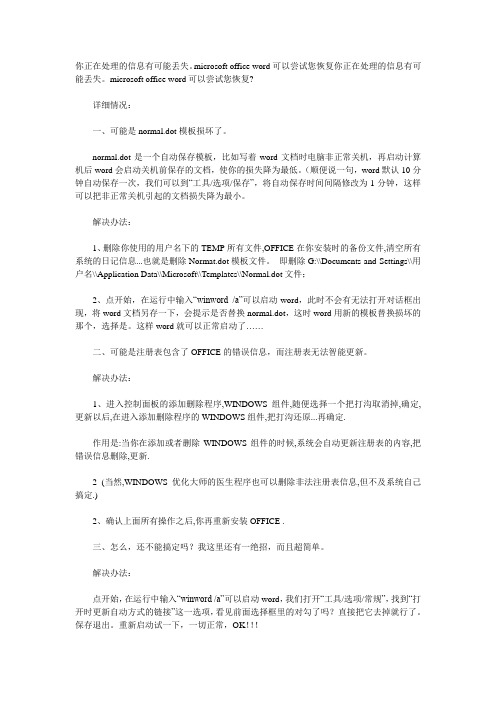
你正在处理的信息有可能丢失。
microsoft office word可以尝试您恢复你正在处理的信息有可能丢失。
microsoft office word可以尝试您恢复?详细情况:一、可能是normal.dot模板损坏了。
normal.dot是一个自动保存模板,比如写着word文档时电脑非正常关机,再启动计算机后word会启动关机前保存的文档,使你的损失降为最低。
(顺便说一句,word默认10分钟自动保存一次,我们可以到“工具/选项/保存”,将自动保存时间间隔修改为1分钟,这样可以把非正常关机引起的文档损失降为最小。
解决办法:1、删除你使用的用户名下的TEMP所有文件,OFFICE在你安装时的备份文件,清空所有系统的日记信息...也就是删除Normat.dot模板文件。
即删除G:\\Documents and Settings\\用户名\\Application Data\\Microsoft\\Templates\\Normal.dot文件;2、点开始,在运行中输入“winword /a”可以启动word,此时不会有无法打开对话框出现,将word文档另存一下,会提示是否替换normal.dot,这时word用新的模板替换损坏的那个,选择是。
这样word就可以正常启动了……二、可能是注册表包含了OFFICE的错误信息,而注册表无法智能更新。
解决办法:1、进入控制面板的添加删除程序,WINDOWS组件,随便选择一个把打沟取消掉,确定,更新以后,在进入添加删除程序的WINDOWS组件,把打沟还原...再确定.作用是:当你在添加或者删除WINDOWS组件的时候,系统会自动更新注册表的内容,把错误信息删除,更新.2 (当然,WINDOWS优化大师的医生程序也可以删除非法注册表信息,但不及系统自己搞定.)2、确认上面所有操作之后,你再重新安装OFFICE .三、怎么,还不能搞定吗?我这里还有一绝招,而且超简单。

WORD不能粘贴、复制、剪切以及提示安全模式打开文件解决办法1.关闭word程序,搜索Normal.dot模板文件(Templates文件夹里)并删除即可出错原因:模板文件Normal.dot出错。
关闭word时,在word中的插件、acrobat7等在word中的插件都要往Normal.dot中写东西,如果产生冲突,Normal.dot就会出错,导致下一次启动word时,只能以安全模式启动。
---------------------------------------------------------------------------------------------------------------2.最简单的解决办法开始→搜索→找到Normal.dot文件→删除Normal.dot→重新打开word。
如果搜索不到Normal.dot文件,在文件夹窗口中按―工具‖菜单- 打开―文件夹选项‖ 选择―查看‖选项卡设置―隐藏文件和文件夹‖ 为―显示所有文件和文件夹‖,再搜索Normal.dot就搜出来了。
也可以在word中选择菜单[工具]-[选项]-[文件位置],然后双击―用户模板‖,弹出一个―修改位置‖对话框,从中就可以找到Normal.dot文件的路径,例如:C:\Documents and Settings\Administrator\ApplicationData\Microsoft\Templates. 其中Administrator可以是其他的登陆用户名。
3. 1. 将―%appdata%\microsoft\templates‖粘贴到―运行‖,回车,删除normal.dot。
2. 删除微软输入法3.0。
在运行里输入―regsvr32 /u PINTLGNT.IME‖这个命令以后,重新打开word问题。
4. 手动删除Normal.dot。
(大多数情况下推荐的解决方法,有时候把系统自动生成的临时文件删除也可以修复,试过不好用之后,用以下方法。

“由于文件许可权错误,word无法完成保存操作”解决办法前天在做《软件工程》作业,由于出于对题目的好理解,就在wol d文档中对关键部分标记不同的颜色,当我保存的时候提示“由于文件许可权错误,wor d无法完成保存操作”,跳出很多其他的对话提示框,然后原文件也没了。
当初没怎么在乎,丢失了还可以从群共享里下载,也就没在意去解决这个致命的问题。
不幸降临了,就在昨天在进行《数据库课程设计》时,在收集相应的资料后,在保存时也是跳出“由于文件许可权错误,w ord无法完成保存操作”。
点了几下后,辛苦了两天的资料,东西这样就没了,当时那种心碎恼火的心情真是不可想象,这种自然性灾害着实让人郁闷。
。
然后我想可能是off ice软件有问题,重装看看。
重装后,问题依然在,这样可以肯定的判断不是offic e本身的问题了。
于是求救“百度”,一搜,出来不少结果,遇到同样问题的人还真不少,可是找了半天,觉得他们那些好多都是答非所问,解决不了问题。
后面还是不甘心,继续找,找到答案了:打开W ord——>工具——>选项——>保存,把保存里面所有打钩的选项都去掉,就OK了。
找到答案了:打开W ord——>工具——>选项——>保存,把保存里面所有打钩的选项都去掉,就OK了。
注:假如你安装了卡巴斯基杀毒软件后才出现这个问题的话,具体的解决方法是:打开卡巴-->设置-->反恶意程序-->文件和内存-->然后点“启用文件和内存保护”旁边的“设置”-->选择“附加”标签-->将“扫描模式”由“快速模式”更改为“访问和修改时”,然后再确定应用就OK啦。

word页码罗马数字怎么输⼊?Word页码插⼊罗马数字出错解决办法Word不能使⽤罗马数字当做⽬录页码,⼀旦使⽤就会出错。
我们在插⼊罗马数字页码的时候经常会提⽰不含章节编号?该怎么解决这个问题呢?下⾯我们就来看看详细的教程。
Office 2016专业增强版 2021.11 中⽂免费正式版(附安装教程) 64位
类型:办公软件
⼤⼩:1.9GB
语⾔:简体中⽂
时间:2021-11-10
查看详情
1、⾸先我们双击页⾯下⽅打开页眉页脚编辑状态,在页脚处插⼊页码。
2、点击页眉页脚⼯具,找到页码中的设置页码格式。
3、我们点击罗马的格式,起始页码设置为1,点击确定即可。
4、这个时候就会弹出对话框,点击——确定。
5.我们先点击页⾯底端中的——普通数字。
6.插⼊页码之后,再次打开页码格式,注意将包含章节号去掉勾选,点击确定。
7、这个时候就会发现罗马数字已经插⼊好了。
以上就是Word页码插⼊罗马数字出错解决办法,希望⼤家喜欢,请继续关注。

Word老是没有响应,是什么原因1.有如下原因可能引起启动Word文档时无反应:(1)文件名太长。
虽然Word 文档可以使用最长为255个字符的长文件名,但实际上如果Word 文档的文件名加上其完整路径的字符数超过了223 个字符,Word 就已经不能对其进行打开操作了。
这时,请缩短文件名,或将文件移动到靠近文件夹层次结构顶部的另一文件夹中,然后再重新尝试打开该文件。
(2)磁盘空间用尽。
因为Word 每打开一个文档,都要同时生成一个以“~$+ 原文件名”为名称的临时文件,并保存在与原文件相同的磁盘文件夹中,如果原文档所在磁盘空间已满,则无法存放该临时文件,从而引起Word 没有响应的故障。
此时,请尝试将文件移动到其他驱动器上,以获取更多的可用空间。
(3)文档可能已损坏。
如果Word 文档已经损坏,则在试图打开时Word会没有反应。
这时,你可以使用Word专门提供的文件恢复转换器来恢复损坏文档中的文本。
(4)因出错停止响应。
如果故障出在你刚刚给文档添加了大量的样式之后,请退出并重新启动Word,然后重新尝试打开文件。
如果Word 本身已停止了响应,则应按下Ctrl+Alt+Del 组合键,系统弹出“关闭程序”对话框,单击其中的“MicrosoftWord”程序,单击“结束任务”按钮,关闭停止响应的Word文档窗口。
然后重新启动Word,并尝试打开文件。
2.【分析处理】这种情况在使用Word作为文本编辑器时是经常发生的,尤其在使用Windows 9X的系统中。
打开Word文档没有响应的常见原因以及处理方法如下:★ 没有足够的磁盘空间。
因为Word每打开一个文档的同时都会在磁盘上生成一个名为“~$????”的临时文件,此临时文件保存在与原文件相同的文件夹中。
此时,如果原文件所在的磁盘已满,没有空间用于存放该临时文件,就有可能导致打开Word文档没有响应的故障。
解决此故障的方法也很简单,就是把该文档所在磁盘分区的文件移动一部分到其他分区,释放一部分磁盘空间就可以了。
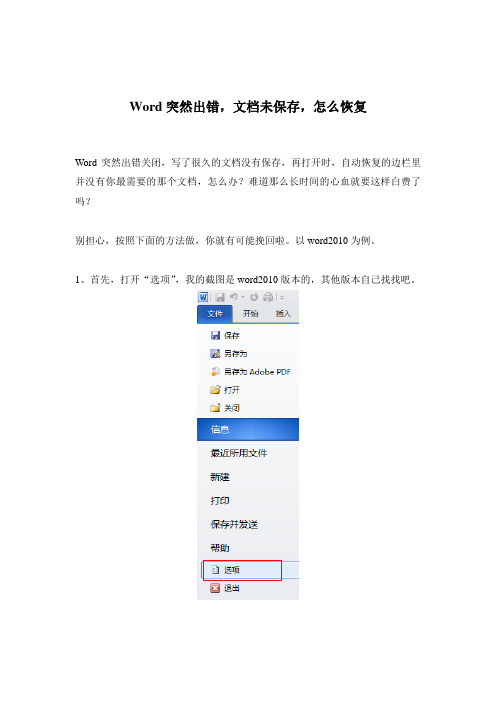
Word突然出错,文档未保存,怎么恢复
Word突然出错关闭,写了很久的文档没有保存,再打开时,自动恢复的边栏里并没有你最需要的那个文档,怎么办?难道那么长时间的心血就要这样白费了吗?
别担心,按照下面的方法做,你就有可能挽回啦。
以word2010为例。
1、首先,打开“选项”,我的截图是word2010版本的,其他版本自己找找吧。
2、打开选项之后会显示如下页面,其中会有“保存”这个选项,单击一下,出现一下页面,注意“自动回复文件位置”,根据这个路径在C盘中找出文件夹位置。
3、找到文件夹之后,你会看到有一些“自动恢复XXXXXXXXXXX.asd”的文件,其中就会有你刚才没有保存的文档啦。
双击就能打开,然后另存一下就OK 啦,这样丢失的内容就会比较少了。
“保存”选项,你可以做相应的调整。
简便方法:可以直接在C盘里搜asd,找到你的文件,然后双击打开另存。


Word读此文件失败,请恢复网络连接或替换软盘详细解决方案相信有无数人遇到过“Word 读此文件(论文.doc)失败。
请恢复网络连接或替换软盘,然后重试。
”的错误提示吧?本人经过多年的摸索,总结出了一些基本修复、挽救Word文档的方法,现与您分享。
一、可能的错误提示:1、Word 读此文件(XXXX.doc)失败。
请恢复网络连接或替换软盘,然后重试。
2、Word 遇到一个坏网络连接或丢失的软盘,已丢失数据,正保存依赖此文档的数据。
3、Word 无法读取文档,文档可能已经损坏。
请尝试下列方法:*打开并修复文件*用文本恢复转换器打开文件二、导致这个错误提示的原因及相应解决方案:1、当将Word文件保存在软盘上时,如果软盘本身质量有问题,导致文件受损破坏,就会出现这个提示。
解决方案:尝试复制整个word文件到硬盘,再打开;如果无法复制,请尝试直接用word打开文件,或许能打开部分内容,将能打开的内容尽快复制保存到硬盘上;使用HDcopy等软件拷贝word文件到硬盘,能拷多少是多少,然后再修复。
推荐后两种方法,因为方法一的失败几率太高,文件只要有任何损坏,都无法复制成功。
(Windows要求完整地复制,而不是部分的)2、当将Word文件保存在软盘上时,而读取软盘的软驱有故障,也会出现这个提示。
解决方案:不要反复尝试使用这个坏掉软驱读盘,否则可能导致软盘也损坏!换其他好的软盘驱动器来读盘,多试几台。
很多时候,一个磁盘在一台好的驱动器上不能读取,换个驱动器却可能读取成功,虽然这两台都是好的驱动器。
3、当将Word文件保存在U盘(优盘、闪存盘)或移动硬盘等存储设备上时,如果移动设备本身有问题或故障,导致文件无法读取,出现这个提示。
解决方案:普通解决方法同1;但需要注意的是,U盘也可能会“挑”机器,换台电脑,你或许会发现,u盘居然又可以读了!另外要注意,很多u盘修复工具,是直接格式化或低级格式化u盘的,所有数据都会丢失,所以要谨慎使用u盘修复工具!4、word保存到了网络上其他位置上(UNC),但重新打开word时,该位置上的word文件实际已经被移动或删除了。

Office常见故障大全Office让系统变慢现象:安装完Office之后,运行程序或重启后,电脑运行速度很慢,等待一段时间后,速度恢复正常。
解决方法:出现这种问题多是因为安装的“Microsoft Office 文件检索”引起的,通过修改注册表可以解决此问题。
退出所有程序,打开“注册表编辑器”,找到[HKEY_LOCAL_MACHINESoftwareMicrosoftOffice9.0Find Fast],在其下新建“双字节值”的SlowDown键,键值设置为十进制大于1000,小于10000的值,如2000等即可。
小提示:如果没有足够的剩余硬盘空间,也很容易出现此问题。
2.Office无法打补丁现象:在安装Office 2003 SP1,出现了“Installation Unsuccessful”或“The update cannot be applied.”的错误。
解决方法:出现这个问题大多是因为注册表损坏。
因此,只要修复注册表项即可。
第一步:得到Office 2003的产品代码GUID。
第二步:打开“注册表编辑器”,找到[HKEY_LOCAL_ MACHINESOFTWAREMicrosoftOfficeDeliverySourceEngine Downloads],这里会有一个由数字及字母组成的子项,如90240409-6000-11D3-8CFE-0150048383C9,展开该子项下的“Sources”子项。
第三步:在下面会看到刚刚找到的Office 2003产品代码值子项。
第四步:在其下新建“字串值”键,键名为“Path”,设置其键值为Office 2003程序原始安装源的完整路径,比如是用安装光盘,则直接输入光驱盘符即可。
第五步:搜索其他Office 2003产品代码值子项,按第四步方法进行操作。
3.Office也会犯的打印错误现象:将Office 2003的文档打印至PS打印机时,具有透明区域的图形使用白色边框沿这些区域的边缘进行打印。



Word 2003提示发送错误提示进入安全模式的解决
突然出现word打不开,显示上面的对话框,在点击了“不发送”按钮后将关闭。
再次运行Word,将询问是否以安全模式启动Word。
在此如果选择“是”,Word将进入
突然出现word打不开,显示上面的对话框,在点击了“不发送”按钮后将关闭。
再次运行Word,将询问是否以安全模式启动 Word。
在此如果选择“是”,Word 将进入“安全模式”。
在这种模式下,Word将仅显示空白窗口,需要再手动打开文档方可显示。
如果选择“否”,则Word又将弹出错对话框,陷入死循环。
但是,除 Word 外其他 Office 组件均可正常运行。
症状:1.word强行关闭,提示发送错误报告,然后要求重启word。
2.重启word后说遇到严重错误,需要进入安全模式。
选“否”后又重新会回到这个状态,所以只有选“是”这一个选择。
3.进入word的安全模式,提示说有功能被禁用。
4.无论重启多少次,无法正常启动,只能进入安全模式。
5.重装、修复office2003都无济于事,除非重装系统。
卸载office2003后再装office2000、office XP(office 2002),提示有严重错误,word无法启动。
原因:Normal.dot这个模板文件被损坏。
可能原因有:非正常结束word程序,其时有文档正在编辑或打开;编写了宏并保存到Normal.dot中;其他未知原因。
解决方法一:
1.进入C:\documents and Settings\User\Application Data\Microsoft\Templates。
其中“User”是当前windows登录的用户名。
注意这需要从Explorer(即“我的电脑”或“资源管理器”)的菜单栏中找工具→文件夹选项→查看,选中“显示所有文件和文件夹”
以查看隐藏文件和隐藏文件夹(Application Data是隐藏文件夹)。
2.找到Normal.dot,将其使用Shift+Delete进行彻底删除。
3.启动word,一切恢复正常。
说明:Normal.dot是word的模板文件,word在启动过程中会检查这个文件的状态是否正常,如果不正常,启动会失败。
如果其他文件正常,这个文件被删除,word会自动重新建立这个文件,恢复到初始安装状态,所以可以放心删除。
解决方法二:你直接在电脑里查找“Templates"文件就好了,然后找到后就进入这个文件夹然后会出现几个名为“Normal”还有一个“~Normal”文件,我都把它们删掉然后一切恢复正常!C:\documents and Settings\Administrator\Application Data\Microsoft\Templates”目录,删除其中的“Normal.dot”公用模板文件,再重新启动Word即可。
如果在C盘中找不到NORMAL,可以这样操作:进入WORD安全模式,打开任一WORD文档。
选<工具>/(模板和加载项),按“文档模板”后面的“选用”。
把图框中的文件NORMAL用右键删除即可。
删除后如果重启word不行,重启电脑试试。
解决方法三:首先找到下面这个文件夹:
C:\documents and Settings\Administrator\Application Data\Microsoft\Templates 会看到“Normal.dot”这个文件,这是公用模板文件,应该是损坏了,直接将其删除,故障就排除了。
如果找不到这个文件夹,可将C:\documents and Settings\Administrator\Application Data\Microsoft\Templates 复制粘贴到地址栏即可找到 normal.dot 这个文件,直接将其删除,关闭WORD文档,重新打开,故障排除.
如果还是不行的话,把office的安装文件删干净,再重新装一次就可以了.
如果在C盘中找不到NORMAL,可以这样操作:进入WORD安全模式,打开任一WORD文档。
选<工具>/(模板和加载项),按“文档模板”后面的“选用”。
把图框中的文件NORMAL用右键删除即可。
删除后如果重启word不行,重启电脑试试。